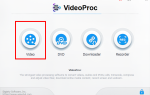При запуске ноутбука Toshiba вы можете увидеть сообщение об ошибке, например:
- Нет загрузочного устройства — пожалуйста, перезагрузите систему
- Нет загрузочного устройства, вставьте диск и нажмите любую клавишу
Если у вас возникла та же проблема, не беспокойтесь. Это общая проблема, и вы можете исправить На Toshiba нет загрузочного устройства ноутбуки легко.
Как исправить нет загрузочного устройства Toshiba
Вот несколько решений, чтобы попробовать. Возможно, вам не придется пробовать их все; просто пройдите вниз по списку, пока все снова не заработает.
- Отключение питания вашего ноутбука Toshiba
- Установите правильный порядок загрузки
- Изменить настройки режима загрузки
- Что вы должны сделать после того, как попробуете эти методы
Способ 1: перезагрузите компьютер Toshiba
Поскольку многие проблемы с компьютером можно решить путем перезагрузки, перезагрузка компьютера Toshiba никогда не повредит. Следуйте инструкциям ниже:
1) Выключите компьютер.
2) Удалить все внешние устройства включая ваш USB-накопитель, устройства Bluetooth и гарнитуры.
3) Отсоедините кабель сетевого адаптера, жесткие диски и аккумулятор (если аккумулятор съемный).
4) Нажмите и удерживайте Кнопка питания за 60 секунд и отпустить. Ваш ноутбук может загрузиться и выключиться в течение этого периода времени.
5) Подключи свой адаптер переменного тока и ваш аккумулятор назад (если ваша батарея съемная).
6) Нажмите Кнопка питания как обычно, чтобы включить ноутбук Toshiba.
Теперь посмотрим, если ваш ноутбук запускается без всплывающегоОтсутствует загрузочное устройство» ошибка.
Способ 2. Установите правильный порядок загрузки
Когда ты видишь «Отсутствует загрузочное устройство”В Toshiba одной из возможных причин является то, что у вашего компьютера нет правильного порядка загрузки, поэтому ваша система не может найти подходящее загрузочное устройство при запуске. Чтобы решить эту проблему, вы должны правильно установить порядок загрузки.
Вот что вам нужно сделать:
1) Убедитесь, что ваш компьютер выключен.
2) Нажмите Кнопка питания чтобы нормально запустить компьютер, затем продолжайте нажимать F2 после появления экрана логотипа флэш-памяти откроется экран настройки BIOS.
Заметка: клавиша, которая должна быть нажата для входа в настройки BIOS, может отличаться в зависимости от модели вашего ноутбука.

3) В BIOS нажмите клавиши со стрелками идти в ботинок Вкладка.

4) Там вы увидите доступные варианты загрузки. Использовать вверх а также вниз клавиши со стрелками на выбор жесткий диск в качестве первого варианта загрузки.

5) Сохраните изменения и выйдите.

5) Затем перезагрузите компьютер и посмотрите, работает ли он правильно.
Примечание. Если установка жесткого диска в качестве первого загрузочного устройства не решает вашу проблему, попробуйте настроить разные устройства по одному, чтобы запустить компьютер и посмотреть, решит ли он вашу проблему.
Если этот метод не работает, не теряйте надежду. Есть еще кое-что попробовать.
Способ 3: изменить настройки режима загрузки
Неправильные настройки режима загрузки в BIOS могут привести кОтсутствует загрузочное устройствоОшибка в Toshiba. Чтобы изменить настройки режима загрузки, выполните следующие действия:
1) Убедитесь, что ваш компьютер выключен.
2) Нажмите Кнопка питания чтобы нормально запустить компьютер, затем продолжайте нажимать F2 после появления экрана логотипа флэш-памяти откроется экран настройки BIOS.

3) В BIOS нажмите клавишу со стрелкой идти в продвинутый Вкладка.

4) Перейти к Конфигурация системы > Режим загрузки.
5) Если вы используете Windows 7, измените Режим загрузки в CSM.
Если вы используете Windows 8 и выше, измените Режим загрузки в UEFI Boot.
6) Затем перейдите к Безопасность вкладка> Ботинок безопасности, и установить Ботинок безопасности для инвалидов.

7) Сохраните изменения и перезагрузите компьютер Toshiba в обычном режиме.
Теперь вы сможете правильно включить компьютер Toshiba.
Что вы должны сделать после того, как попробуете эти методы
Если вы решили свой «Отсутствует загрузочное устройство”И успешно включив ноутбук Toshiba, следует обновить драйверы устройств, которые отсутствуют или устарели на вашем компьютере, так как сообщение об ошибке может быть вызвано повреждением драйвера. Кроме того, обновление драйверов вашего устройства до последней версии может предотвратить ваш компьютер от различных проблем.
Есть два способа обновить драйверы вашего устройства: вручную а также автоматически.
Обновление драйвера вручную — Вы можете перейти на сайт производителя, найти драйвер устройства и загрузить последнюю версию. Затем вручную установите его на свой компьютер. Обязательно загрузите тот, который совместим с вашей ОС Windows. Это требует времени и навыков работы с компьютером.
Автоматическое обновление драйвера — Если у вас нет времени или терпения, вы можете сделать это автоматически с Водитель Легко.
Driver Easy автоматически распознает вашу систему и найдет для нее правильные драйверы. Вам не нужно точно знать, на какой системе работает ваш компьютер, вам не нужно рисковать загрузкой и установкой неправильного драйвера, и вам не нужно беспокоиться об ошибках при установке.
Вы можете обновить драйверы автоматически с помощью СВОБОДНО или профессионал версия. Но в версии Pro это займет всего 2 клика (и вы получите полную поддержку и 30-дневная гарантия возврата денег):
1) Скачать и установите Driver Easy.
2) Откройте Driver Easy и нажмите Сканировать сейчас. Driver Easy будет сканировать проблемные драйверы на вашем компьютере.

3) Нажмите Обновить кнопка рядом с отмеченным устройством, чтобы автоматически загрузить правильную версию своего драйвера (вы можете сделать это с бесплатной версией). Затем установите его на свой компьютер.
Или нажмите Обновить все для автоматической загрузки и установки правильной версии всех драйверов, которые отсутствуют или устарели в вашей системе (для этого требуется Pro версия — вам будет предложено обновить, когда вы нажмете Обновить все).

4) Перезагрузите компьютер, чтобы изменения вступили в силу.

![[ИСПРАВЛЕНО] Toshiba Нет загрузочного устройства](https://milestone-club.ru/wp-content/cache/thumb/39/5111bc1a166f539_320x200.png)